L’e-mail de réponse automatique est un outil inestimable sur un formulaire qui vous permet d’envoyer aux répondants une copie des données qu’ils ont soumises. Et, vous pouvez également joindre des fichiers lorsque vous en avez besoin. Par exemple, si vous souhaitez envoyer des informations supplémentaires dans un fichier PDF ou Word, vous pouvez simplement l’attacher dans l’e-mail de réponse automatique du formulaire.
Vous pouvez joindre des fichiers pris en charge aux e-mails de réponse automatique en quelques étapes simples. Voici comment procéder :
- Dans Form Builder, dans la barre de navigation orange en haut de la page, cliquez sur Settings.
- Dans le menu à gauche, cliquez sur Emails.
- Passez la souris sur l’e-mail de réponse automatique et cliquez sur l’icône de crayon.
- Ou, si vous souhaitez créer un nouvel e-mail de réponse automatique et y joindre le fichier, cliquez sur le bouton Ajouter un e-mail en haut et choisissez E-mail de réponse automatique.
- Ensuite, cliquez sur l’onglet Avancé.
- Dans la section Joindre un fichier, cliquez sur Importer un fichier pour joindre votre fichier.
- Enfin, cliquez sur Enregistrer en bas de la page, et c’est terminé.
Notes
- L’option de joindre un fichier de l’e-mail de réponse automatique prend en charge les formats de fichiers PDF, DOC, DOCX, PNG, JPG et JPEG.
- La taille maximale de fichier autorisée pour les pièces jointes dans les e-mails de réponse automatique est de 5 Mo. Si un fichier est plus grand, il ne sera pas joint à l’e-mail. Cependant, les fichiers plus volumineux peuvent être gérés en configurant un compte Gmail et en le connectant à votre compte Jotform pour l’utiliser comme expéditeur de réponse automatique via SMTP.

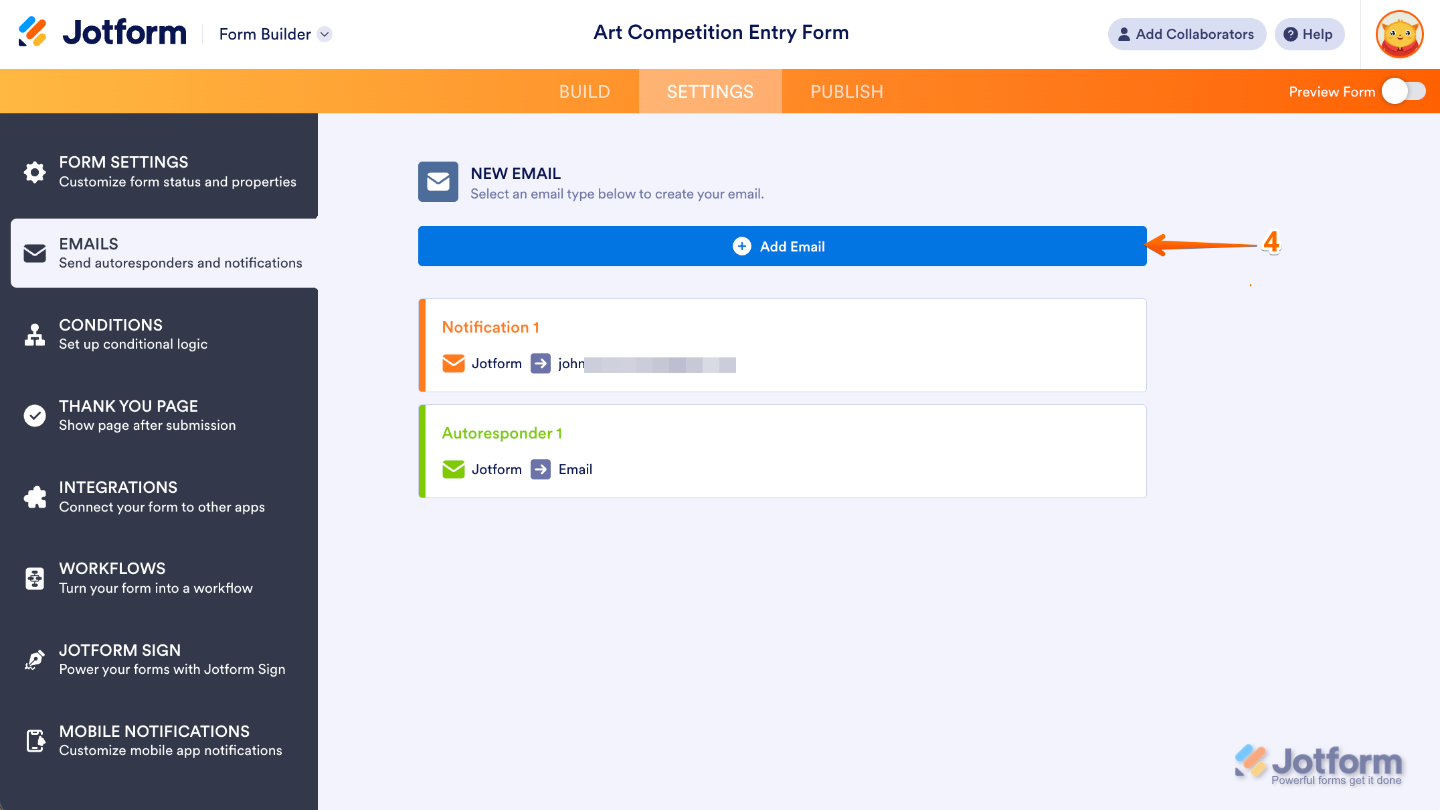

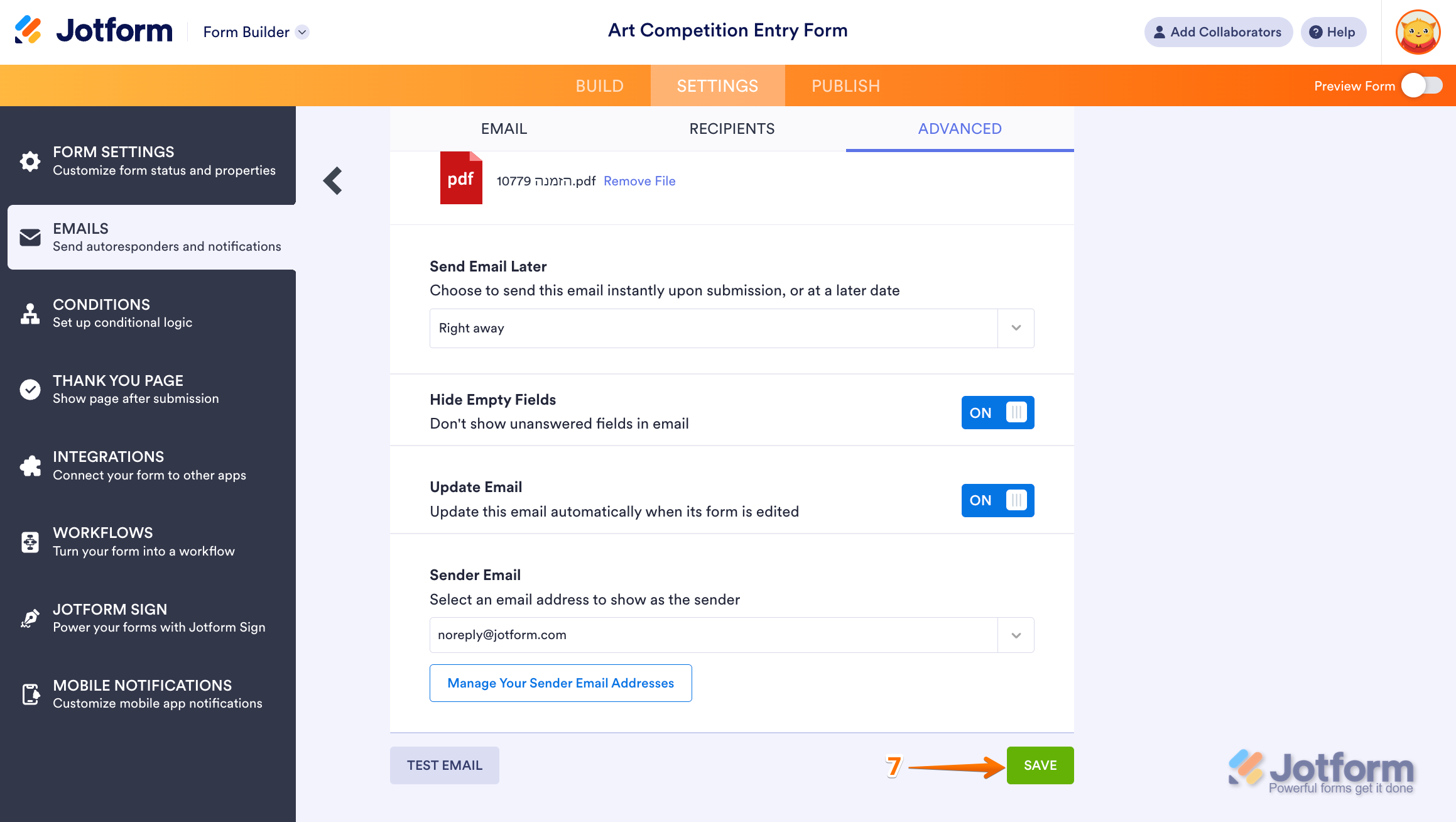

Envoyer un commentaire: